Liberando el poder del NAS: una guía completa para hacer copias de seguridad de tu iPhone
iPhone Backup
- Respaldar datos del iPhone
- 1. Respaldar iPhone en modo de recuperación
- 2. Respaldar iPhone con/sin iTunes
- 3. Respaldar iPhone/iPad en la PC
- 4. Respaldar iPhone en Mac Catalina
- 5. Software de backup iPhone
- 6. Respaldar iPhone/iPad fácilmente
- 7. Respaldar iPhone/iPad en modo DFU
- 8. Respaldar notas en iPhone y iPad
- 9. Respaldar iOS en disco duro externo
- 10. Exportar notas del iPhone a PC/Mac
- 11. Comprar iPhones usados
- 12. Vender teléfono usado por dinero en efectivo
- 13. Vender iPhone usado por dólar
- 14. ¿Cuánto vale mi iPhone?
- Recuperar datos del iPhone
- 1. Recuperar datos iPhone sin backup
- 2. Restaurar calendario iPhone
- 3. Restaurar iPhone en modo recuperación
- 4. Recuperar archivos backup iPhone
- Restaurar datos del iPhone
- 1. Restaurar iPhone desde iTunes Backup
- 2. Restaurar iPhone desde iPad Backup
- 3. Restaurar mensaje de texto eliminado en iPhone
- Problemas con Backup iPhone
- 1. Encontrar ubicación de iPhone Backup en Mac
- 2. Contraseña de iPhone Backup nunca establecida
- 3. Olvidé la contraseña de iPhone Backup
- 4. iCloud Backup tarda una eternidad
- Problemas al restaurar iPhone
- 1. iTunes atascado en verificación iPhone
- 2. Sin espacio para restaurar backup iPhone
- 3. iTunes no restaura la copia de seguridad
- Backup y restauración de WhatsApp
- 1. Restaurar backup antigua de WhatsApp
- 2. Restaurar chat de WhatsApp en iPhone
- 3. Restaurar WhatsApp atascado en iPhone
- 4. iPhone WhatsApp a Google Drive
- Consejos de iPhone Backup
- 1. Extraer datos del iPhone
- 2. Encriptar backup iPhone
- 3. Restablecer contraseña de backup iPhone
- 4. Extraer backup iPhone en Windows 10
- 5. Cuánto tiempo tarda el iPhone en hacer backup
- 6. Encontrar la ubicación de backup iPhone
- 7. Ver backup iPhone en la computadora
- 8. Backup iPhone con iTunes/iCloud
- 9. Desbloqueadores de backup iPhone
Aug 01, 2025 • Categoría: Respaldo & Restauración de Datos • Soluciones Probadas
Los iPhones se han convertido en dispositivos indispensables que almacenan recuerdos preciados, documentos vitales e información sensible. Sin embargo, los riesgos potenciales de pérdida de datos o mal funcionamiento del dispositivo están siempre presentes. Por eso, la copia de seguridad de los datos se ha convertido en una práctica esencial para los usuarios de iPhone. Garantiza la protección y accesibilidad de tus valiosos datos.
El NAS (Network Attached Storage) ha cambiado las reglas del juego del almacenamiento de datos y las copias de seguridad. Un NAS ofrece una solución segura y eficaz para salvaguardar los datos de tu iPhone. Ofrece mayor seguridad y mayor capacidad de almacenamiento. Esta completa guía explorará el mundo de las copias de seguridad del iPhone en un NAS y te ayudará a liberar su verdadero potencial.
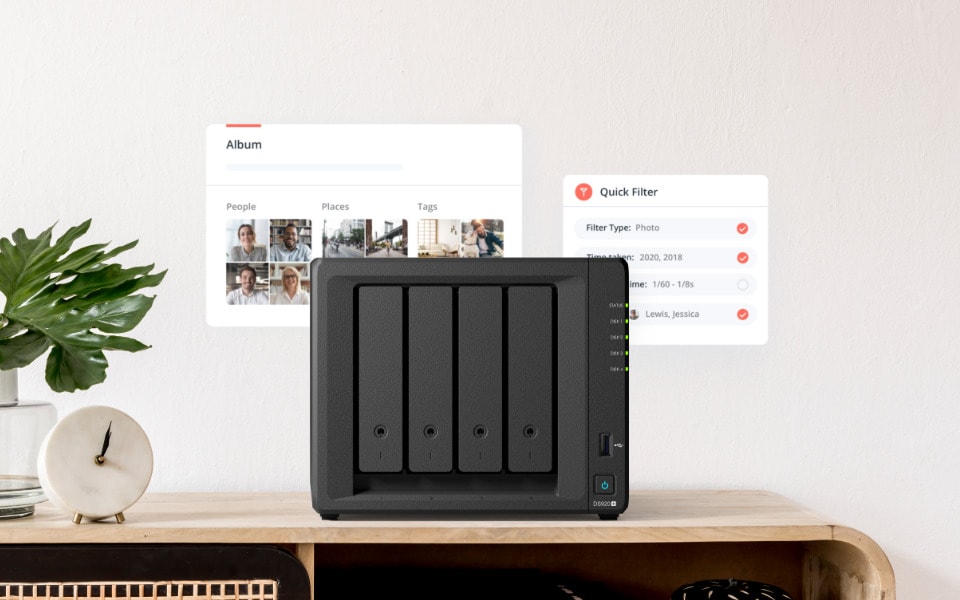
Parte I. ¿Qué es una copia de seguridad del iPhone en el NAS?
La copia de seguridad del iPhone en el NAS hace referencia a hacer una copia de seguridad de los datos de un iPhone en un dispositivo NAS. Los dispositivos NAS son unidades de almacenamiento especializadas que se conectan a una red. Permiten que varios dispositivos almacenen datos y accedan a ellos. Al utilizar la copia de seguridad de iOS en el NAS, los usuarios pueden garantizar la seguridad y accesibilidad de sus datos.
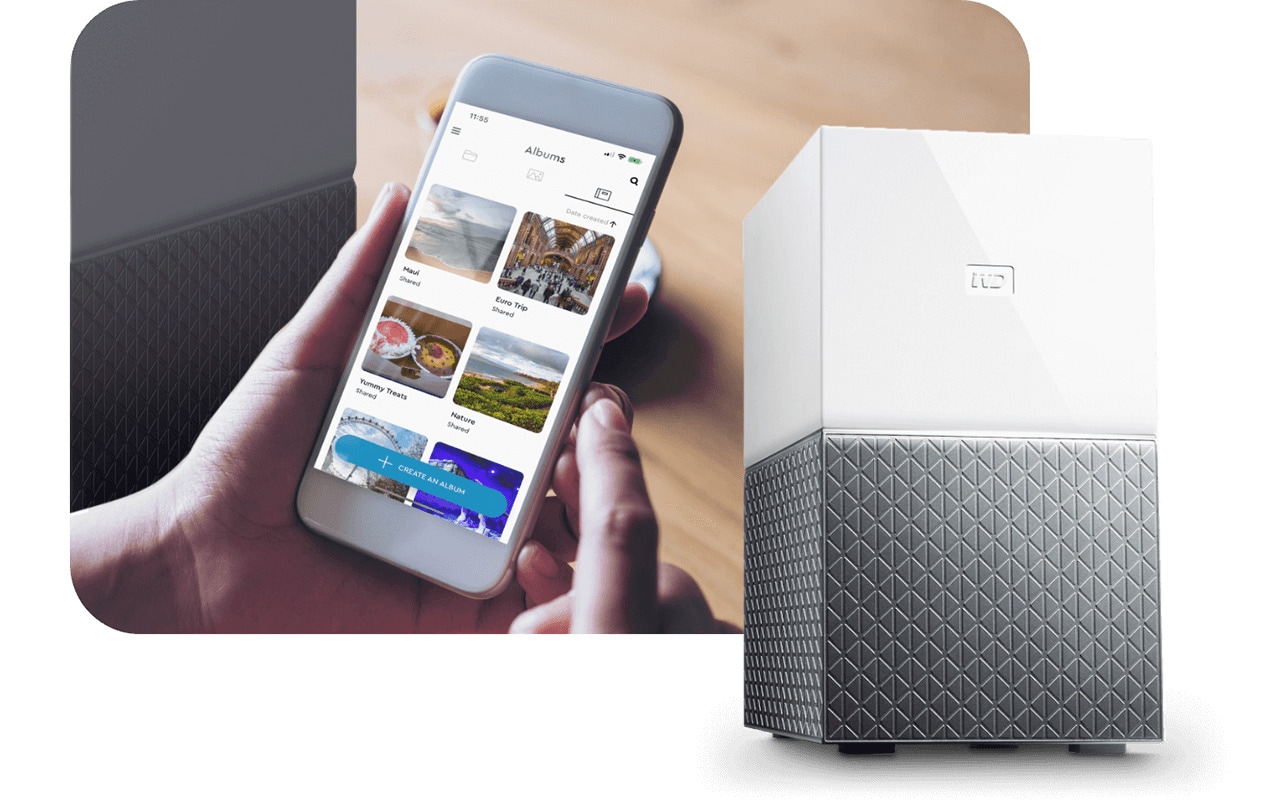
Ventajas de usar NAS para hacer copias de seguridad de iPhone
Los usuarios pueden disfrutar de una mayor seguridad de los datos y una mayor capacidad de almacenamiento cuando realizan copias de seguridad de sus iPhones en un NAS. También ofrece una cómoda accesibilidad a los datos de las copias de seguridad. Conoce más sobre estos beneficios a continuación:
Mayor seguridad y redundancia de datos
Una de las principales ventajas de las copias de seguridad del iPhone en un NAS es su mayor seguridad y redundancia de datos. Los dispositivos NAS suelen ofrecer funciones de seguridad avanzadas, como cifrado, controles de acceso de usuarios y configuraciones RAID. Estas medidas ayudan a proteger los datos de accesos no autorizados y proporcionan una capa extra de redundancia, garantizando que los datos permanezcan intactos aunque falle una unidad.
Mayor capacidad de almacenamiento
Los iPhones suelen tener una capacidad de almacenamiento limitada, lo que puede convertirse en un obstáculo a la hora de realizar copias de seguridad de grandes cantidades de datos. Por otro lado, los dispositivos NAS ofrecen un amplio espacio de almacenamiento, a menudo de varios terabytes. Permiten a los usuarios hacer copias de seguridad de todos los datos de su iPhone, incluidas fotos, videos, aplicaciones y documentos, sin preocuparse por quedarse sin almacenamiento.
Acceso sencillo a las copias de seguridad desde varios dispositivos
Una de las principales ventajas de utilizar el NAS para hacer copias de seguridad del iPhone es la posibilidad de acceder a los datos copiados desde varios dispositivos. Como el dispositivo NAS se conecta a la red, los usuarios pueden acceder a los datos desde otros dispositivos como portátiles, tabletas o smartphones. Esta comodidad garantiza que los datos de las copias de seguridad estén fácilmente accesibles cuando y donde se necesiten.
Parte II. Configuración del NAS para copias de seguridad de iOS
Configurar un dispositivo NAS para realizar copias de seguridad de iOS es un paso crucial para garantizar la seguridad y accesibilidad de los datos de tu iPhone. Analicemos los puntos clave de este proceso:
¿Cómo elegir el dispositivo NAS adecuado para hacer copias de seguridad del iPhone?
A la hora de elegir un dispositivo NAS para hacer copias de seguridad del iPhone, es esencial tener en cuenta la capacidad de almacenamiento, las opciones de conectividad y la compatibilidad.
- Capacidad de almacenamiento: Evalúa qué capacidad de almacenamiento de datos necesitas, incluido el tamaño de las copias de seguridad de tu iPhone y el crecimiento futuro. Elige un dispositivo NAS con capacidad de almacenamiento suficiente para tus copias de seguridad y posibles ampliaciones.
- Opciones de conectividad: Asegúrate de que el dispositivo NAS admite las opciones de conectividad necesarias para una integración perfecta con tu iPhone y tu red. Las opciones de conectividad más habituales son Ethernet, Wi-Fi y USB.
- Compatibilidad: Comprueba que el dispositivo NAS es compatible con iOS y admite los protocolos necesarios para la copia de seguridad del iPhone. Esto garantiza una comunicación fluida entre tu iPhone y el dispositivo NAS.
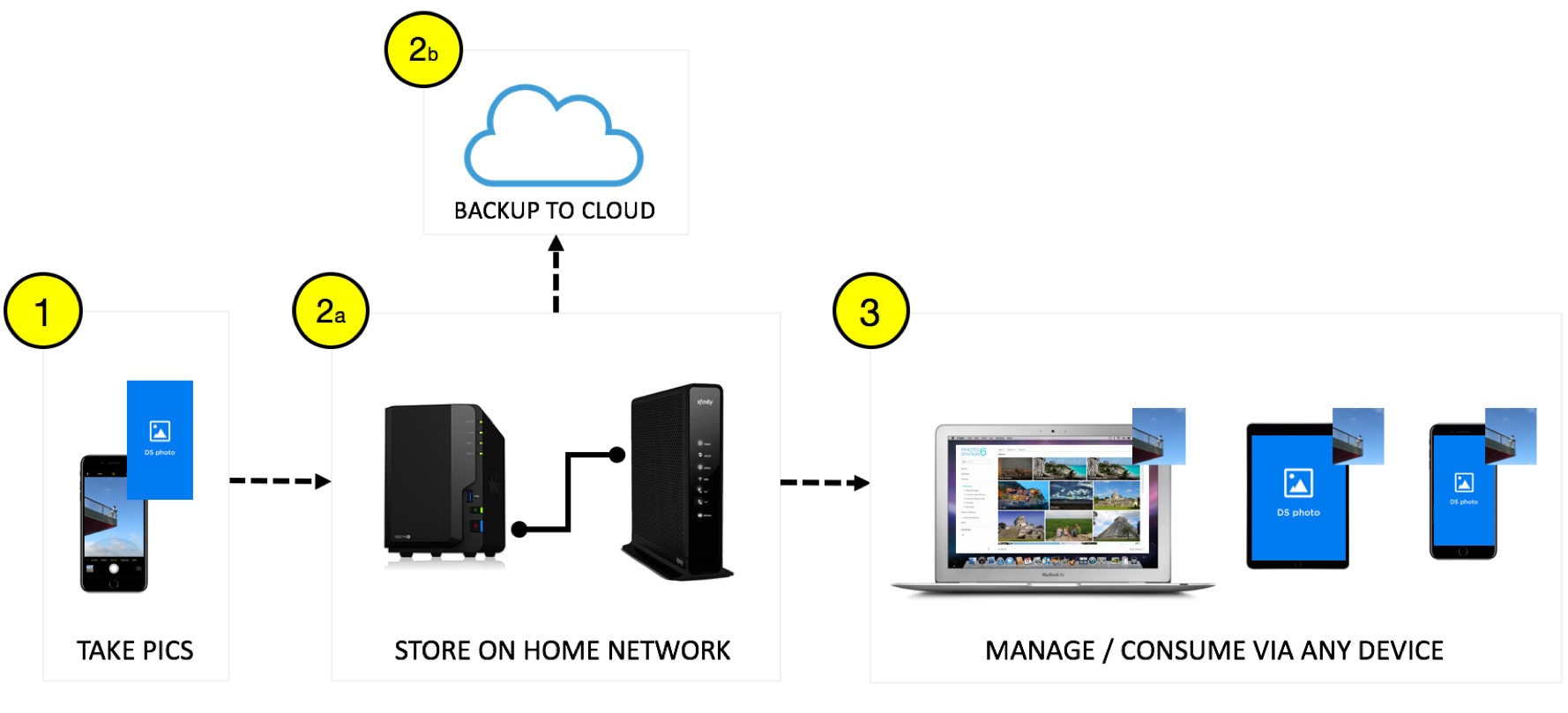
Guía paso a paso para configurar el NAS para hacer copias de seguridad del iPhone
El primer paso es configurar el dispositivo NAS de tu PC para la copia de seguridad del iPhone. Es un proceso rápido que implica iniciar sesión en el dispositivo NAS con tus credenciales. Por eso es fundamental configurar el dispositivo NAS antes de utilizarlo para hacer una copia de seguridad del iPhone. Esto es lo que harás en tu Mac o PC con Windows:
Nota: Esta guía muestra los pasos para configurar un NAS de Synology para realizar copias de seguridad del iPhone.
- Paso 1: Instala el programa Synology Assistant y, a continuación, ejecútalo y espera a que reconozca tu dispositivo NAS.
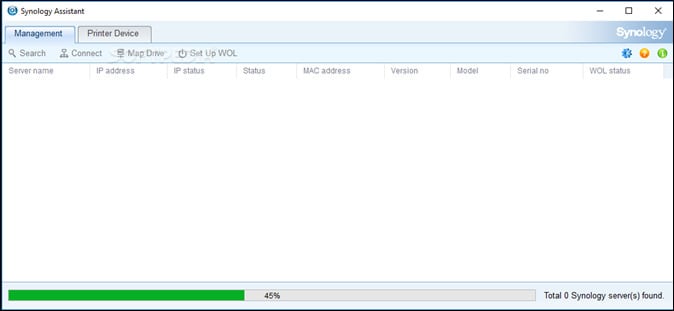
- Paso 2: Elige uno de los dispositivos NAS o la única opción si sólo tienes uno.
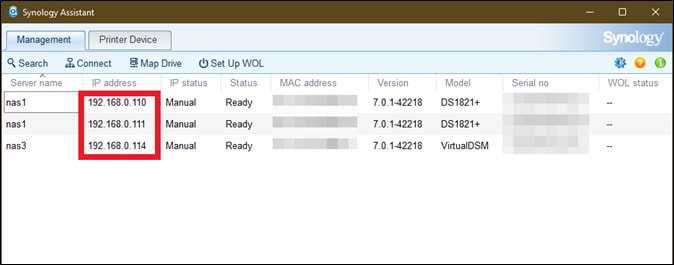
- Paso 3: Introduce tu dirección IP en una pestaña del navegador y tus credenciales del NAS.
Sugerencia: Puedes cambiar la contraseña de tu dispositivo NAS haciendo clic derecho en la opción NAS de la aplicación Synology Assistant. Ve a las opciones de credenciales para cambiar la contraseña y la dirección IP del dispositivo NAS.
- Paso 4: Lo siguiente es hacer una copia de seguridad de tu iPhone en el NAS de Synology manualmente. Para ello, utiliza cualquier navegador para iniciar sesión en tu NAS de Synology.
- Paso 5: Abre la aplicación File Station en el escritorio del NAS y, a continuación, abre la carpeta o ubicación donde están guardados los datos de tu iPhone.
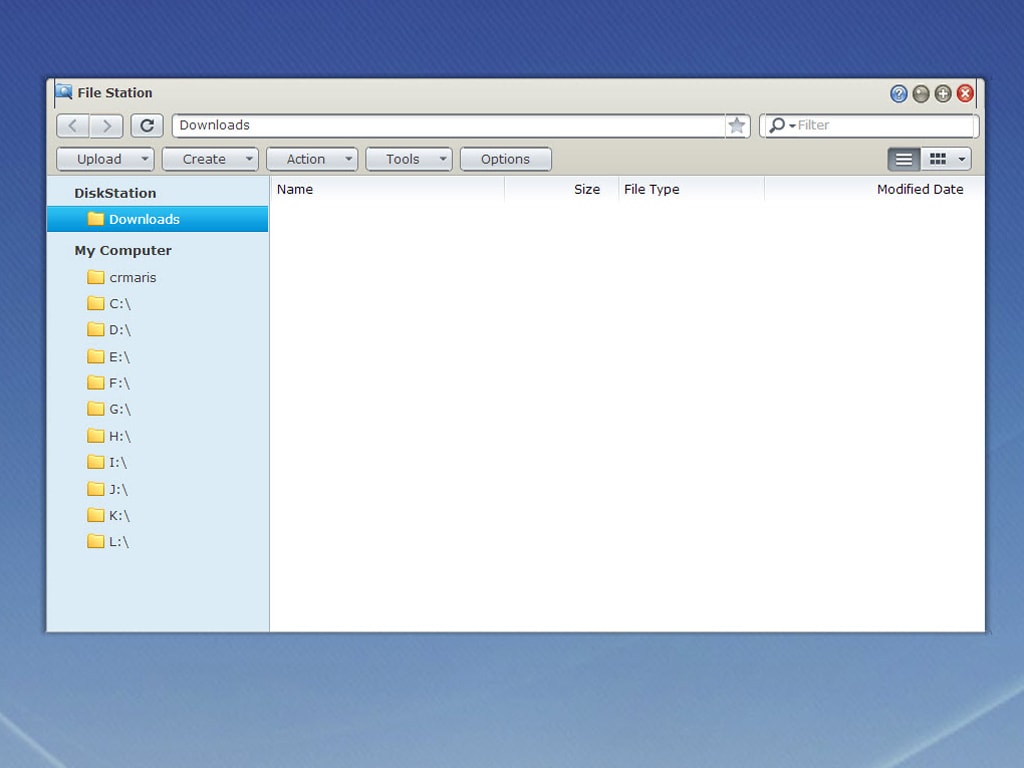
- Paso 6: Suelta los archivos en el NAS de Synology y espera a que se carguen en el NAS.
Varias opciones y configuraciones de copia de seguridad
Los dispositivos NAS ofrecen varias opciones de copia de seguridad y configuraciones personalizadas según tus preferencias. Entre estas opciones se incluyen las copias de seguridad completas, copias de seguridad incrementales, programación de copias de seguridad a horas específicas y carpetas o archivos concretos que se deben incluir o excluir de la copia de seguridad. Además, algunos dispositivos NAS pueden ofrecer funciones como el control de versiones, que permite conservar varias versiones de los archivos de los que se ha hecho copia de seguridad.
La siguiente parte de este artículo explorará un método diferente para realizar copias de seguridad del iPhone. Lleva a una popular aplicación de terceros que simplifica el proceso de copia de seguridad y ofrece funciones adicionales.
Parte III. Una potente herramienta alternativa para la copia de seguridad del iPhone: Wondershare Dr.Fone

Dr.Fone - Copia de seguridad del Teléfono (iOS)
¡Haz una copia de seguridad selectiva de los contactos de tu iPhone en 3 minutos!
- Con un solo clic puedes hacer una copia de seguridad de todo el dispositivo iOS en tu computadora.
- Permite previsualizar y exportar selectivamente los contactos del iPhone a la computadora.
- No hay pérdida de datos en los dispositivos durante la restauración.
- Funciona para todos los dispositivos iOS. Compatible con la última versión de iOS.

Aunque la copia de seguridad del iPhone en un NAS ofrece una solución excelente, existen herramientas alternativas que proporcionan opciones de copia de seguridad completas y funciones adicionales. Una de estas herramientas es Wondershare Dr.Fone. Exploremos todo sobre esta potente herramienta de copia de seguridad para iPhone.
Wondershare Dr.Fone es un software versátil diseñado para simplificar la realización de copias de seguridad y la restauración de dispositivos iOS, incluidos los iPhones. Ofrece una interfaz fácil de usar y una amplia gama de funciones para garantizar una experiencia de copia de seguridad completa.

Características principales
A continuación encontrarás más información sobre lo que hace que Dr.Fone sea tan especial:
- Copia de seguridad y restauración con un solo clic. Fone te permite hacer una copia de seguridad de los datos de tu iPhone con un solo clic y restaurarlos cuando lo necesites.
- Copia de seguridad cifrada. Fone ofrece la opción de cifrar las copias de seguridad con una contraseña, lo que aumenta la seguridad de los datos.
- Previsualizar y exportar. Puedes previsualizar y exportar individualmente los datos de las copias de seguridad, como fotos, mensajes, contactos, etc.
Ventajas
A continuación encontrarás más información sobre las ventajas que ofrece:
- La interfaz intuitiva de Fone permite a los usuarios, aunque no tengan conocimientos técnicos suficientes, navegar y realizar copias de seguridad fácilmente.
- El software ofrece múltiples opciones de copia de seguridad, como copias de seguridad completas, copias de seguridad selectivas y copias de seguridad cifradas, para satisfacer las distintas necesidades de los usuarios.
- Puedes elegir datos específicos para restaurar a partir de una copia de seguridad, lo que permite un proceso de restauración personalizado.
- Fone es compatible con una amplia gama de dispositivos iOS y versiones de iOS y ofrece un servicio de atención al cliente eficaz.
Desventajas
A continuación se muestran las desventajas de utilizar Dr.Fone:
- Aunque Dr.Fone ofrece una versión de prueba gratuita, la versión completa requiere una compra. Sin embargo, el precio es razonable para las numerosas características y funciones del programa.
Guía paso a paso sobre cómo realizar una copia de seguridad de datos de iOS con Dr.Fone
Sigue este tutorial para aprender a utilizar Dr.Fone para hacer copias de seguridad de iPhone:
Paso 1: Descarga y abre Dr.Fone, a continuación, haz clic en la pestaña Mi copia de seguridad en la barra lateral izquierda. Haz clic en el botón Realizar copia de seguridad ahora para empezar a realizar copias de seguridad de tu dispositivo iOS inmediatamente.

Paso 2: Dr.Fone analizará tu dispositivo para que selecciones los tipos de archivos de los que quieres hacer una copia de seguridad. Procede únicamente cuando hayas realizado una copia de seguridad de todo en la nube. Para cancelar la acción actual, selecciona Cancelar.

Paso 3: Una vez finalizada la copia de seguridad, la ventana de aviso mostrará toda la información respaldada. Haz clic en el botón Ver copias de seguridad para continuar y ver las copias de seguridad que Dr.Fone ha realizado.
Consejo: Como alternativa, puedes utilizar Abrir en carpeta para acceder a la carpeta en la que se encuentran los archivos.
Conclusión
La copia de seguridad del iPhone en el NAS ofrece numerosas ventajas que garantizan la seguridad y accesibilidad de tus valiosos datos. Sin embargo, aunque los dispositivos NAS ofrecen una solución excelente, se ha descubierto una herramienta alternativa mejor para hacer copias de seguridad del iPhone. Wondershare Dr.Fone ofrece una interfaz fácil de usar, opciones de copia de seguridad muy diversas y funciones de restauración selectiva. Simplifica el proceso de copia de seguridad y garantiza la protección de los datos de tu iPhone.
No corras el riesgo de perder tus archivos, recuerdos y documentos importantes. Aprovecha el poder de las copias de seguridad de iPhone en el NAS y considera la posibilidad de utilizar Dr.Fone para realizar copias de seguridad de tu iPhone. Protege tus datos y disfruta de la tranquilidad de saber que tu información está segura y es fácilmente accesible siempre que la necesites.



















Paula Hernández
staff Editor